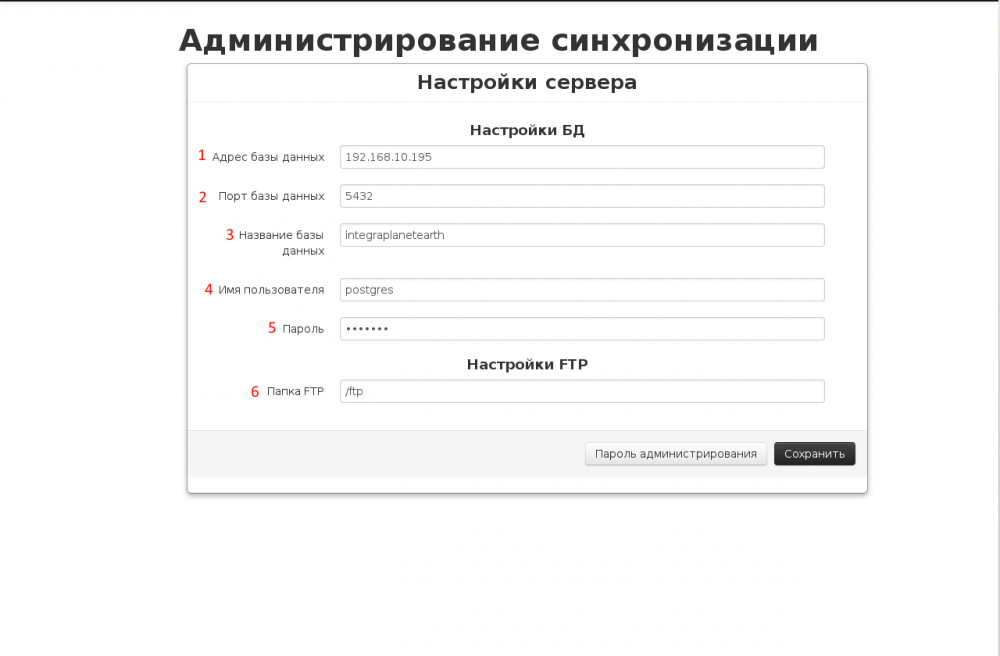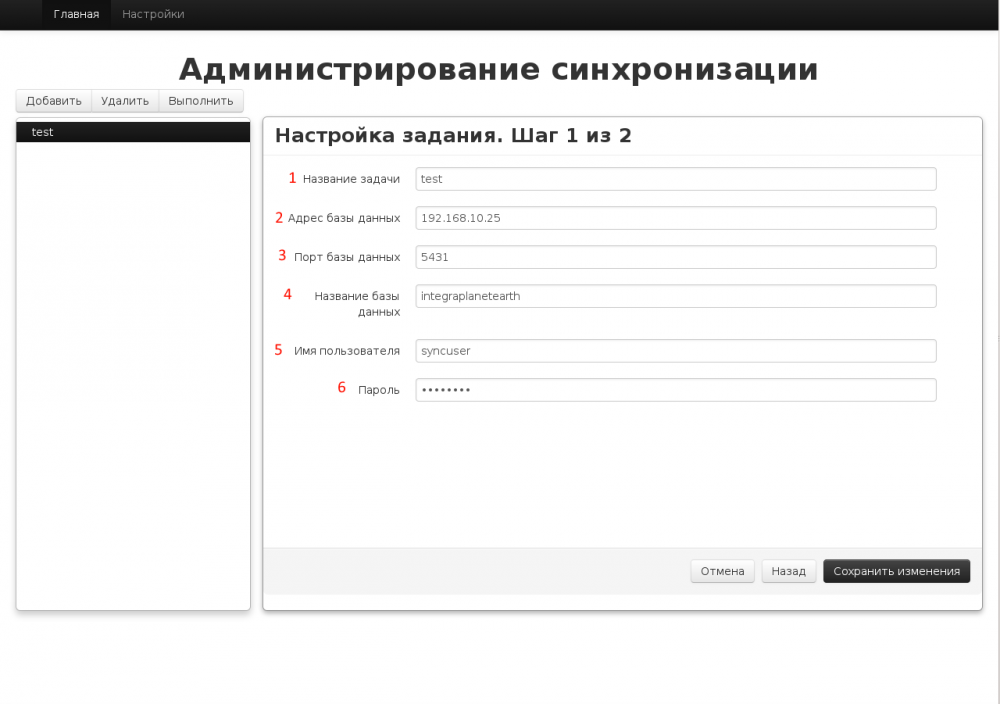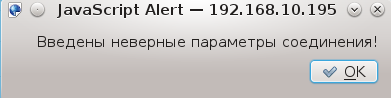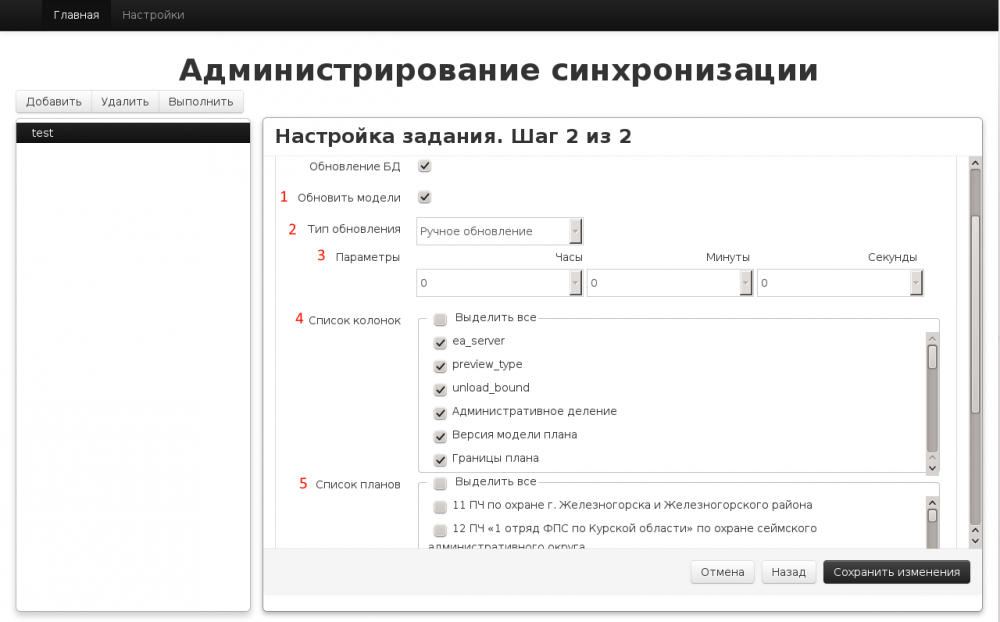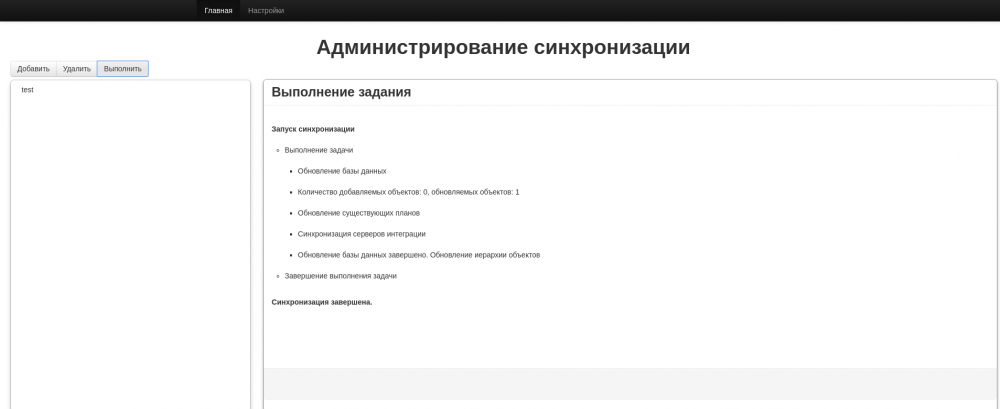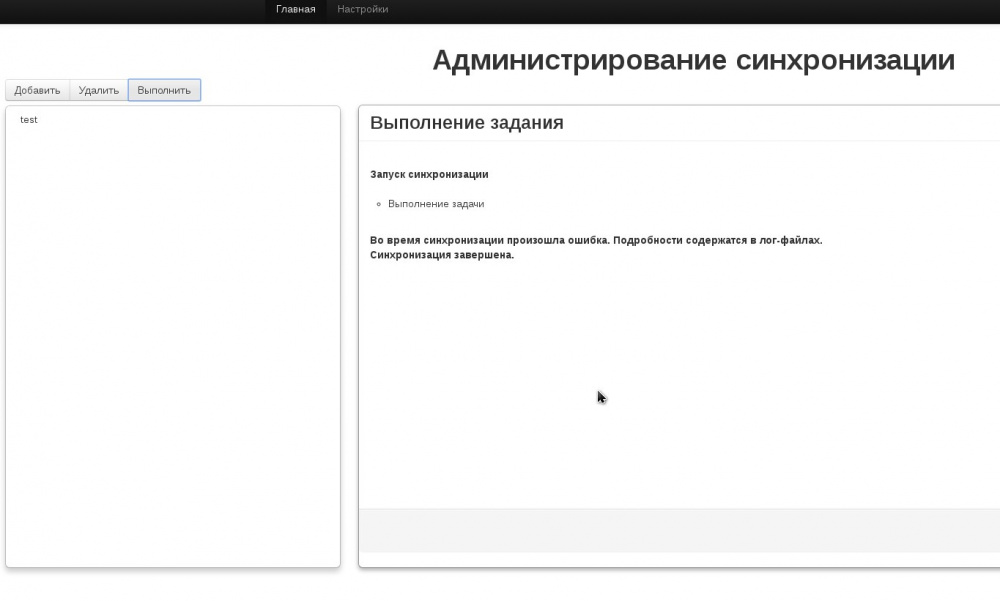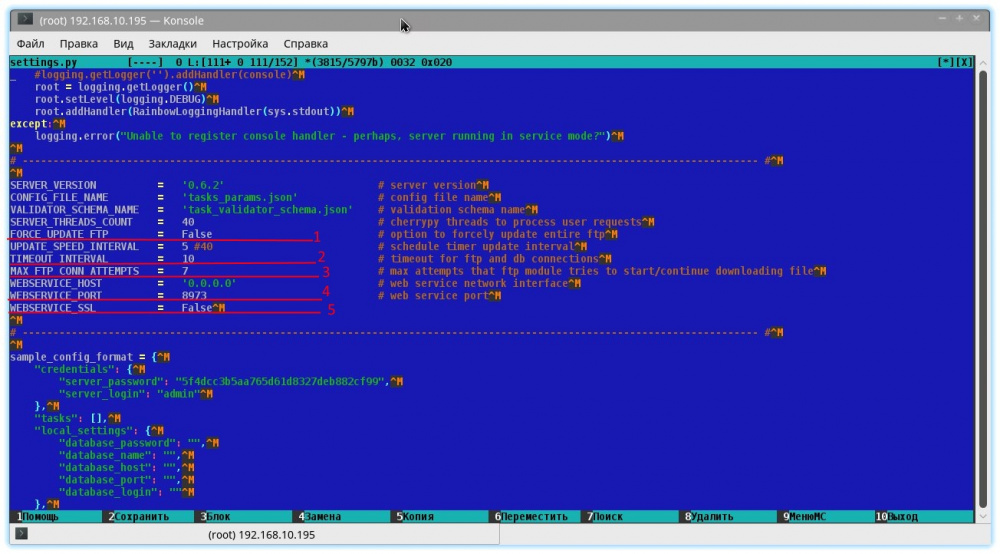Синхронизация базы IPE
Содержание
Синхронизация баз данных
Синхронизатор баз данных integraplanetearth предназначен для синхронизации 3Д-планов и метаинформации о них. для синхронизации необходим прямой доступ к базе-источнику и фтп, а также базе реципиенту.
Для входа в синхронизатор необходимо пройти аутентификацию.
Синхронизатор обязательно должен быть установлен на одну машину с ФТП сервером.
Настройка сервера синхронизации
После входа в интерфейс синхронизатора, открыть вкладу настройки и ввести следующие данные:
- Адрес базы данных
- Порт базы данных
- Название базы данных
- Имя пользователя
- Пароль
- Папка FTP
После чего нажать "Сохранить"
Смена пароля
Нажав кнопку "Пароль администрации" появится возможность сменить пароль для в хода в интерфейс синхронизатора
Задачи синхронизации
Для добавления новой задачи синхронизации нужно нажать кнопку "Добавить".
Для синхронизации необходимо ввести:
- Название задачи
- Адрес базы данных
- Порт базы данных
- Название базы данных
- Имя пользователя
- Пароль
Нажать "Сохранить изменения".
При неправильном вводе данных выдаётся ошибка о неверном вводе.
Для обновления базы данных выбираются следующие параметры:
1.Обновление моделей. Необходимо для синхронизации моделей зданий с моделями на фтп.
2.Тип обновления: По расписанию, по интервалу, ручное обновление. По расписанию обновляет базу раз в день в выставленное время. По интервалу обновляет базу каждые раз по истечению поставленного интервала. При ручном обновлении база обновляется только при выполнении задачи вручную.
3.Частота обновления. Выставляется при выборе обновления по расписанию или по интервалу.
4.Список колонок. Данный список параметров отвечает за то, какие данные будут обновлены в базе.
5.Список планов. Выбор для каких планов будут обновлены базы.
После выбора нужных параметров нажать "Сохранить изменения".
Для редактирования предыдущей страницы необходимо нажать кнопку "Назад".
Для отмены создания задачи нужно нажать кнопку "Отмена".
При неправильном вводе данных выводится ошибка о неверном вводе.
Удаление задачи
Для того что бы удалить задачу синхронизации нужно выбрать её в списке и нажать кнопку "Удалить"
Синхронизация
Чтобы синхронизировать базу нужно выбрать задачу в списке и нажать "Выполнить".
Успешная синхронизация выглядит следующим образом:
Ошибка при синхронизации выглядит следующим образом:
При ошибке синхронизации можно посмотреть данные о ней на сервере в logs/database_sync.log
Дополнительные настройки
Дополнительные настрйоки синхронизатора находятся в его корневой папке на сервере.
Файл настроек выглядит следующим образом:
1. FORCE_UPDATE_FTP - принудительное клонирование удаленного фтп целиком(не рекомендуется!)
2. TIMEOUT_INTERVAL - таймаут подключения(для всего, хоть база, хоть фтп)
3. MAX_FTP_CONN_ATTEMPTS - максимальное количество попыток подключения к фтп
4. WEBSERVICE_PORT - настройка порта, на котором будет работать синхронизатор
5. WEBSERVICE_SSL - включение защищенного SSL режима сервера